如何解決WinXP任務(wù)欄在右邊的問題
任務(wù)欄在右邊是很不習(xí)慣,我們電腦的任務(wù)欄一般都是在最下面的一排。最近有用戶說他是用WinXP系統(tǒng)的,也不知如何操作,任務(wù)欄就跑到右邊去了,這讓他使用起來很是不方便。那任務(wù)欄在右邊怎么還原?下面我們大家就來看看如何解決WinXP任務(wù)欄在右邊問題的解決方法。
具體方法步驟如下:
方法一
1、如下圖所示,小編的電腦的任務(wù)欄在電腦的右側(cè)顯示,下面小編就來分享怎么讓它還原到最下方。

2、在任務(wù)欄上點(diǎn)擊鼠標(biāo)右鍵,然后在菜單中去掉“鎖定任務(wù)欄”的勾選。

3、去掉“鎖定任務(wù)欄”的勾選后,我們就可以對任務(wù)欄進(jìn)行拖動到操作了。

4、按住鼠標(biāo)左鍵不放,然后想電腦下方拖動任務(wù)欄,在拖動到最下方的時(shí)候可以看到一條線,這個(gè)就是任務(wù)欄將要放置的位置,如下圖所示:

5、停止移動鼠標(biāo),并放開鼠標(biāo)左鍵,這樣任務(wù)欄就從右邊移動到最下方了。
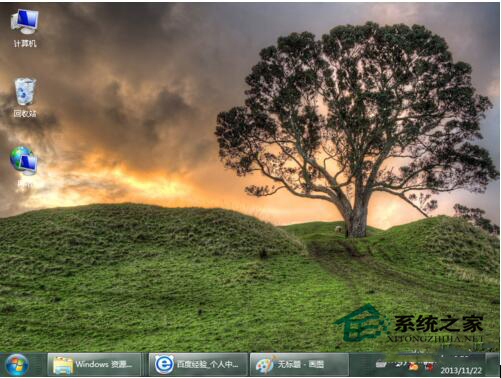
方法二
1、在任務(wù)欄上面點(diǎn)擊鼠標(biāo)右鍵,然后在彈出的右鍵菜單中選擇“屬性”。

2、選擇屬性后就打開如下圖所示的“任務(wù)欄和開始菜單屬性”設(shè)置對話框。
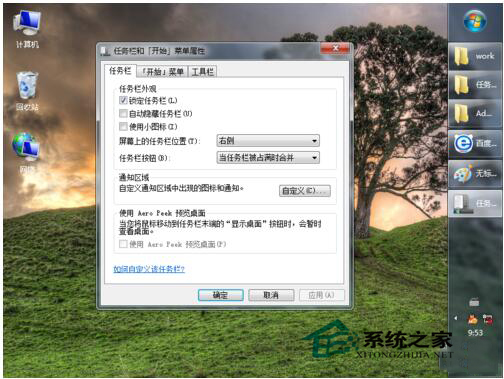
3、在“屏幕上點(diǎn)任務(wù)欄位置”后面的下拉菜單,然后選擇“底部”。
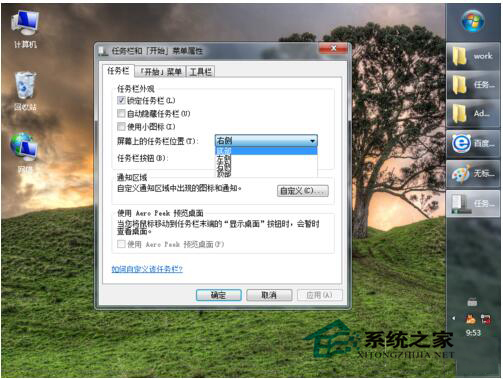
4、選擇“底部”后,點(diǎn)擊右下方的應(yīng)用和確定按鈕,任務(wù)欄也就從右邊還原到最下方了。
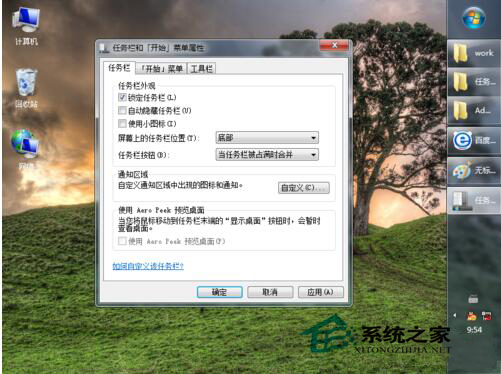
以上就是如何解決WinXP任務(wù)欄在右邊的問題的解決方法,如你們也有遇到此類問題的用戶可以按照上述的方法去操作,可以幫你把任務(wù)欄還原到原來的位置。
相關(guān)文章:
1. Win10夜燈模式打不開怎么辦?Win10夜燈模式不能用怎么辦?2. WinXP系統(tǒng)SQL文件怎么打開?3. win11如何恢復(fù)出廠設(shè)置4. Win7系統(tǒng)安裝JDK環(huán)境變量的配置方法5. Win11怎么修改用戶名密碼?Win11用戶名密碼修改教程6. Win7系統(tǒng)桌面圖標(biāo)的三種排序方式7. Win7如何修復(fù)文件系統(tǒng)錯(cuò)誤?8. Win7系統(tǒng)360不兼容怎么辦?Win7系統(tǒng)360瀏覽器設(shè)置兼容模式的方法9. win7原版系統(tǒng)iso鏡像怎么安裝?硬盤安裝原版win7方法10. Win7旗艦版打開策略組inetres.admx解析報(bào)錯(cuò)的解決方法

 網(wǎng)公網(wǎng)安備
網(wǎng)公網(wǎng)安備